
2025-04-07 11:34:25 编辑:匿名
在日常的excel表格处理中,自动生成连续日期并填充到单元格是一项非常实用的技能。它可以帮助我们快速完成各种涉及日期序列的任务,节省大量时间和精力。下面就为大家详细介绍几种常见的方法。

使用填充柄
这是最基本也是最常用的方法。首先,在起始单元格中输入起始日期,然后将鼠标指针移至该单元格右下角,当指针变为黑色十字填充柄时,按住鼠标左键向下或向右拖动,即可自动填充连续日期。这种方法简单直观,适用于较短的日期序列。
利用序列功能
选中需要填充日期的单元格区域,点击“开始”选项卡中的“填充”按钮,选择“序列”。在弹出的“序列”对话框中,选择“日期”序列类型,设置好起始日期、终止日期以及步长值(如每天、每周等),点击“确定”即可快速填充连续日期。此方法适合需要精确控制日期范围和步长的情况。

公式法

1. 使用date函数:在第一个单元格输入公式“=date(年,月,日)”,其中年、月、日根据实际情况填写,然后通过填充柄向下拖动填充。例如“=date(2023,1,1)”,之后拖动填充柄会依次生成后续日期。
2. 使用row函数:假设起始日期在a1单元格,在需要填充的第一个单元格输入公式“=date(year($a$1),month($a$1),day($a$1)+row(a1)-1)”,然后向下拖动填充柄。通过row函数可以根据行号来动态生成连续日期。
数据验证结合自定义序列
先设置好自定义日期序列,点击“数据”选项卡中的“数据验证”,在“设置”选项卡下选择“序列”,来源中输入自定义日期序列内容。然后在需要填充日期的单元格中点击下拉箭头,选择相应日期即可快速填充。这种方法适用于有固定日期选项的情况。
掌握以上这些在excel表格中自动生成连续日期并填充到单元格的方法,能让我们在处理日期相关数据时更加高效准确。无论是日常的数据记录、报表制作还是数据分析,都能轻松应对,大大提升工作效率和质量。大家可以根据实际需求选择合适的方法,让excel成为数据处理的得力助手。
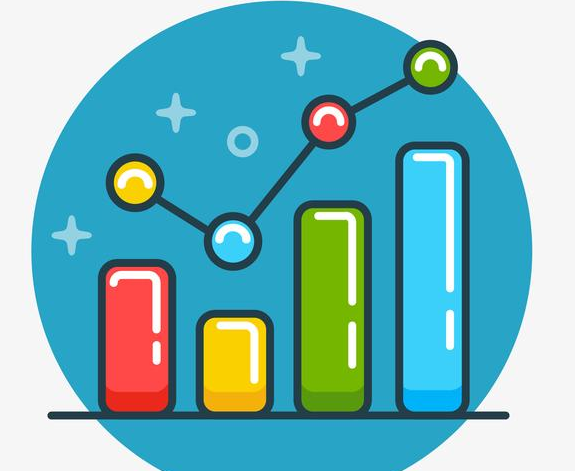
数据可以让我们更加直观的了解一个商品、一份项目以及一件事的成效,数据分析渗透在我们生活的方方面面,特别是对商家及企业来说,只有对数据足够了解,才能让我们更好的制定各种策略方案,下面小编准备了一些手机数据分析工具,快来看看哪款是你需要的吧!